Cómo transferir fotos de Galaxy s6/s7/s8/s9/s10 a PC
Samsung galaxy serie es conocida por la capacidad de captura de fotos. Puedes hacer fotos de alta calidad con los distintos teléfonos de esta serie. Pero el problema surge cuando la memoria del teléfono está completamente llena. Para solucionar este problema puede transferir fotos de galaxy a comp
Sep 05, 2025 • Categoría: Administrar Datos del Dispositivo • Soluciones Probadas
Ya sea un Samsung galaxy s6, s7 o s8, etc. Lo que tienen en común es su capacidad para captar imágenes nítidas y de alta resolución. Ellos te permiten capturar fotografías dinámicas que pueden competir con las tomadas por una cámara réflex digital. Pero el problema es el gran tamaño de los archivos de las imágenes capturadas y el almacenamiento limitado del dispositivo. Es más, cuando capturas vídeos HD, Full HD o 4K o los descargas de diversas fuentes, ocupan todo el espacio de almacenamiento.
Por lo tanto, se vuelve imprescindible transferir las fotos del Galaxy S7, del Galaxy S8, del Galaxy S9 y así sucesivamente, hacia el ordenador.
De este modo, se vaciará el espacio de almacenamiento del teléfono y podrás capturar y almacenar nuevas fotos y vídeos. También crea una copia de seguridad para que puedas acceder a ella en cualquier momento. Cómo hacerlo es una tarea difícil para muchos, pero aquí se lo simplificamos.
Parte 1: Transferir fotos desde el Galaxy S6/S7/S8/S9/S10 directamente al ordenador mediante copiar y pegar.
Una de las mejores maneras de transferir fotos de galaxy s6 a la computadora o transferir fotos de galaxy s7 a la computadora o transferir fotos de galaxy s8 a la computadora, etc. en el resto de la serie, es simplemente copiar y pegar tus fotos. Puedes utilizar un cable USB para ello. Te permite transferir fotos a un PC de forma rápida y sencilla. Pero no olvides utilizar un cable USB auténtico para una transferencia de datos rápida y eficaz.
Este proceso le permitiría no solo transferir sus fotos, sino también transferir archivos del galaxy s7 a la pc o transferir archivos del galaxy s8 a la pc, y así sucesivamente. Para lograr esto, simplemente sigue los siguientes pasos sencillos indicados a continuación.
Nota: Este método funcionará en galaxy s6/s7/s8/s9/s10 y así sucesivamente. En resumen, este método se aplica a todas las series de Samsung Galaxy. No importa el modelo de Galaxy que estés utilizando. Esta técnica se aplica a todo el mundo.
Paso 1: Conecte su teléfono Galaxy a su PC con la ayuda del cable USB. Recomendamos utilizar un cable original de Samsung para una transferencia de datos rápida y eficaz. Una vez conectado el teléfono al ordenador, aparecerán en la pantalla del teléfono una serie de opciones relacionadas con el USB. A continuación, debe elegir "Transferir imágenes" entre las distintas opciones disponibles, como se muestra en la imagen.
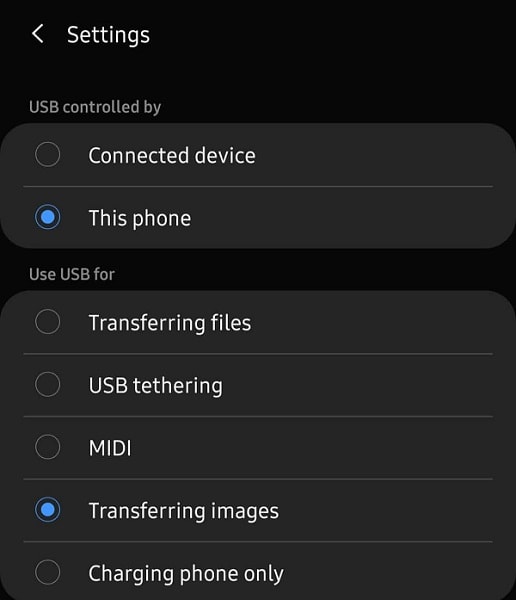
Paso 2: Ahora abra el Explorador de archivos desde su PC. A continuación, verás tu dispositivo conectado. Aparecerá bajo dispositivos y controladores. También aparecerá en la esquina izquierda, en "Mi PC". Haz doble clic o clic con el botón derecho para abrirlo. Si utiliza una tarjeta SD, se mostrará por separado. Puedes seleccionar el almacenamiento del teléfono o el de tu tarjeta SD, según el lugar donde desees transferir las fotos.
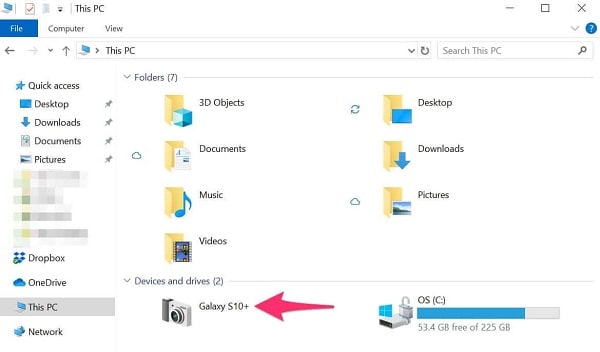
Paso 3: Todas las imágenes y vídeos capturados se almacenarán en DCIM/Fotos y DCIM/Cámara, etc. Ahora ve a la carpeta específica desde la que quieres transferir fotos y ábrela. Ahora selecciona las fotos que deseas transferir. Puedes seleccionar una o varias fotos a la vez. Una vez seleccionado, haga clic con el botón derecho para copiar o utilice la combinación de teclas "Ctrl + C". Esto copiará las fotos seleccionadas. También puede seleccionar toda la carpeta y copiarla.
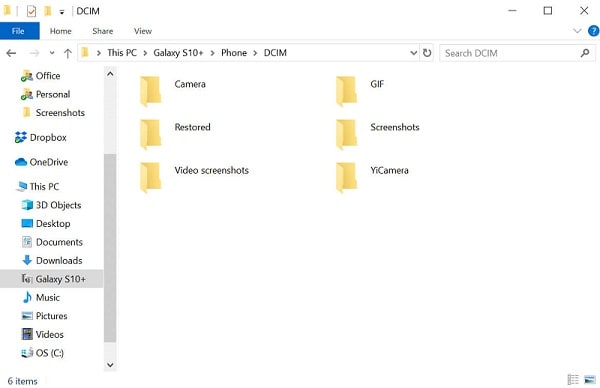
Paso 4: Ahora ve a la carpeta o a la ubicación donde quieres guardar tus fotos en tu PC. Una vez que haya terminado de seleccionar la ubicación, haga clic con el botón derecho y elija pegar. También puedes utilizar el atajo de teclado "Ctrl + V" para pegar tus fotos o carpetas. Una vez finalizado el proceso de copia, puedes expulsar el teléfono de forma segura. Ahora puedes acceder a las fotos copiadas desde la ubicación donde las pegaste en tu PC.
Parte 2: Transferencia de fotos con un solo clic desde el Galaxy S6/S7/S8/S9/S10 al PC.
Puedes transferir fotos fácilmente conectando el galaxy s8 al pc o conectando el galaxy s9 al pc y así sucesivamente simplemente usando la opción de copiar y pegar. Pero, ¿le dará la libertad de transferir todos sus datos con un solo clic, sin confusiones y en el menor tiempo posible?
Probablemente no, porque el proceso de copia de seguridad de galaxy s8 a pc o galaxy s9 a pc es agitado. Hay que ser preciso para guardar todos los datos.
Para resolver este problema, Dr.Fone - Phone Manager se presenta a usted. Dr.Fone te ofrece una forma rápida y eficaz de transferir tus archivos a un PC con Windows y a otras plataformas como iTunes, Mac, etc. Te ofrece una plataforma para transferir tus fotos, música, vídeos, contactos, documentos, mensajes, etc. de una sola vez. Te permite sincronizar los datos de tu teléfono Android con tu PC sin dificultad alguna.

Dr.Fone - Gestor de teléfonos (Android)
Transfiere datos sin problemas entre Android y Mac.
- Transfiere archivos entre Android y tu ordenador, incluidos contactos, fotos, música, mensajes de texto y mucho más.
- Gestiona, exporta e importa tu música, fotos, vídeos, contactos, mensajes de texto, aplicaciones, etc.
- Transfiere iTunes a Android (y viceversa).
- Gestiona tu dispositivo Android en tu ordenador.
- Totalmente compatible con Android 8.0.
Tal vez te preguntes cómo Dr.Fone puede realizar la difícil tarea de transferir fotos de la galaxia al ordenador con tanta facilidad.
Bueno, para una mejor aclaración vamos a seguir tres sencillos pasos para transferir fotos al PC utilizando Dr.Fone - Phone Manager.
Paso 1: Conecta tu dispositivo Android
Inicia Dr.Fone en tu PC y conecta tu teléfono al PC. Puedes utilizar un cable USB para conectar tu teléfono Asegúrate de utilizar el cable USB original para una transferencia de datos más rápida y eficaz. Una vez que su teléfono se haya conectado correctamente a su PC, aparecerá en la ventana principal de Dr.Fone como se muestra en la imagen. Ahora puedes hacer clic directamente en "Fotos" en el panel superior o elegir la tercera opción de transferencia de fotos hacia la PC.

Paso 2: Seleccionar archivos para transferir
Una vez que haya hecho clic en "Fotos", aparecerán todos los álbumes a la izquierda. Ahora puedes hacer clic en un álbum concreto para seleccionar las fotos. Al hacer clic en un álbum, se muestran todas las fotos de ese álbum. Puedes elegir las fotos que quieres transferir. La foto que haya seleccionado se indicará con una marca, como se muestra en la imagen.

También puede seleccionar todo el álbum para la transferencia o puede elegir varias fotos para la transferencia eligiendo la opción de "Añadir carpeta" como se muestra. Se creará una nueva carpeta con las fotos seleccionadas.
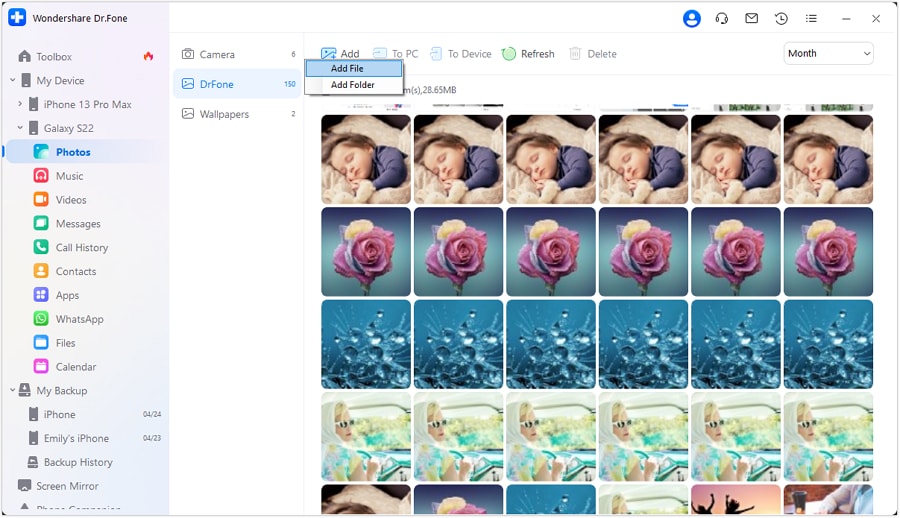
Paso 3: Empezar a transferir
Una vez seleccionadas las fotos que deseas transferir del teléfono al ordenador, haz clic en "Exportar al ordenador", como se muestra en la imagen.

Se abrirá una ventana del explorador de archivos, solicitando una ubicación o carpeta para almacenar las fotos en tu PC, como se muestra.

Una vez seleccionada la ubicación deseada, comienza el proceso de transferencia. Esto llevará algún tiempo dependiendo del tamaño del archivo. Una vez finalizado el proceso de transferencia de fotos del teléfono al ordenador, puedes expulsar el dispositivo de forma segura. Ahora puedes ir a la ubicación deseada en tu PC y acceder a todas las fotos que has subido.
Conclusión:
Hoy en día, los teléfonos móviles han avanzado mucho. Pueden realizar muchas de las mismas tareas que un ordenador. Por eso la mayoría de la gente utiliza sus teléfonos para navegar por Internet. Otra ventaja de los teléfonos es su capacidad para capturar fotos y vídeos de alta resolución.
Cuando llegamos a la serie Samsung Galaxy, esta serie es bien conocida por su calidad de imagen. Pero esta ventaja tiene el precio de la baja capacidad de almacenamiento del teléfono. La mayoría de los teléfonos vienen con 64, 128 o 256 GB de capacidad de almacenamiento. Las imágenes de alta calidad tienen obviamente un gran tamaño de archivo. Así, incluso unas pocas fotos y vídeos ocupan todo el espacio de almacenamiento. Como resultado, existe la necesidad de transferir archivos de galaxy s7 a pc o transferir archivos de galaxy s8 a pc o transferir archivos de galaxy s9 a pc y así sucesivamente.
Actualmente existen muchas técnicas para transferir fotos de la galaxia al ordenador, pero la mayoría son difíciles de aplicar en la práctica. Aquí le presentamos las técnicas más fiables y probadas. Adelante, transfiere tus fotos del Galaxy S6/S7/S8/S9/S10 a tu ordenador con facilidad.
También te podría gustar
Samsung
- 1.Recuperar Datos de Samsung
- 1.1 Recueprar SMS de Samsung
- 1.2 Recuperar Contactos de Samsung
- 1.3 Recuperar Mensajes desde Samsung Galaxy/Note
- 1.4 Recuperar Tableta Samsung
- 1.5 Recuperar Información de Galaxy
- 1.6 Modo de recuperar Samsung
- 1.7 Recuperar Fotos de Galaxy Core
- 1.8 Recuperar Datos de Tarjeta SD de Samsung
- 1.9 Recuperar Información desde la Memoria Interna de Samsung
- 1.10 Programa para Recuperar Datos de Samsung
- 2 Problemas de Samsung
- 2.1 Samsung no Enciende
- 2.3 Pantalla Negra de Samsung
- 2.4 La Pantalla de Samsung no Funciona
- 2.5 La Tableta de Samsung no Enciende
- 2.6 Samsung Atasca
- 2.7 La Muerte Súbita de Samsung
- 3 Samsung Kies
- 4 Samsung Manager















Paula Hernández
staff Editor